Mange Android-entusiaster bruker tilpassedegjenoppretting som TWRP og ClockworkMod for blinkende ROM og mods, ta og gjenopprette fullstendig sikkerhetskopi av enheten, og til og med administrere filene deres ved å bruke den fullstendige AROMA-filbehandleren. Og selv om de fleste brukere ikke trenger å ta skjermbilder i gjenopprettingsmodus, trenger vi bloggere, utviklere av tilpassede utvinninger og AROMA-baserte apper, så vel som designere av gjenopprettelsestemaer denne funksjonaliteten ofte for å vise frem hva de vurderer eller jobber med. . I det følgende vil vi guide deg gjennom prosessen med å ta skjermbilder av Android-enheten din enkelt mens den er startet opp i gjenopprettingsmodus, uavhengig av hvilken tilpasset gjenoppretting den kjører.

I motsetning til når du starter på Android normalt,den vanlige Volume Down + Power-knappkombinasjonen fungerer ikke for å knipse et skjermbilde under gjenoppretting. Tidligere fungerte DDMS-verktøyet til Android SDK for å fungere helt fint for formålet, men det har ikke lenger vært tilfelle siden de siste oppdateringene.
Den eneste fungerende løsningen som jeg har vært klar overså langt var å ta tak i rå framebuffer-data manuelt og deretter behandle dem ved å bruke ffmpeg-kommandolinjeværktøyet for å få ønsket bilde. Imidlertid er det et alvorlig forbehold med denne løsningen: det er ikke en eneste universell kommando for alle Android-enheter, fordi forskjellige enheter og gjenoppretting bruker forskjellige pikselformater for framebufferen, og kommandoen må også justeres for å faktorere enhetens oppløsning og en skrittfaktor i råbildet. Jeg har personlig vært gjennom marerittet med å bruke timer på å prøve å finne ut av disse parametrene for noen av enhetene mine når jeg skrev noen av guidene mine som involverte skjermbilder til gjenoppretting.
Det vi skal se er et fantastisk lite verktøy av XDA-medlem makers_mark som får jobben gjort for deg mens du holder alle slike komplikasjoner i bakgrunnen.
Møt skjermbilde for utvinning
Recovery Screenshot er et skript (bare tilgjengeligfor Windows fra og med dette skrivet) som bruker ADB og ffmpeg til å trekke den rå framebufferen fra enheten din og deretter behandle den deretter for å presentere skjermdumpen i PNG-format.
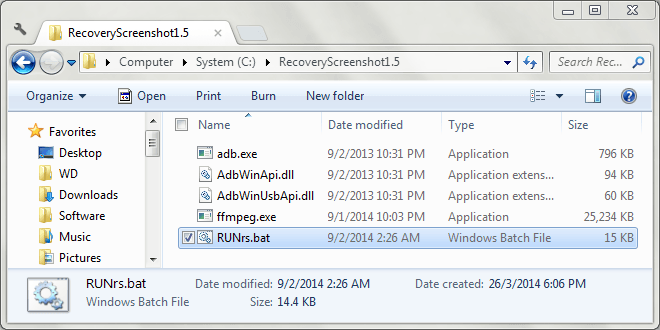
Før du kan begynne å knipse gjenopprettingsskjermbilder, må du konfigurere verktøyet for enheten. Så la oss komme i gang.
Innstillinger Ting opp
Før du fortsetter, må du sørge for at du har startet enheten på nytt i gjenopprettingsmodus, koblet den til datamaskinen din via en USB-kabel og installert de nødvendige driverne for den.
Last ned skjermbilde for utvinning og trekke utinnholdet i den nedlastede ZIP-filen til et hvilket som helst praktisk sted på datamaskinen din. Deretter starter du verktøyet ved å bruke RUNrs.bat-filen i mappen. Skriptet vil presentere deg med følgende alternativer:
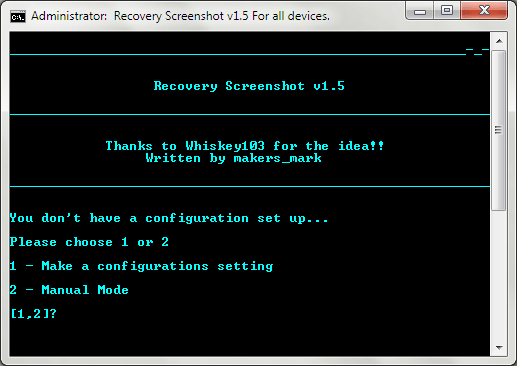
Velg det første alternativet, dvs. foreta en konfigurasjonsinnstilling ved å trykke på 1. Du blir deretter spurt om enhetens skjermdimensjoner i piksler. Forsikre deg om at du angir den kortere dimensjonen som bredde og den lengre som høyden.
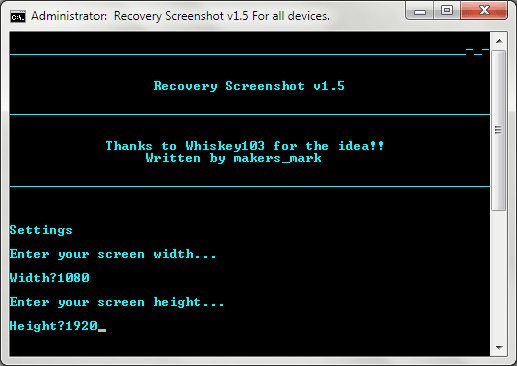
Skjermbilde for gjenoppretting vil deretter trekkeframebuffer fra enheten din, behandle den i flere pikselformater med ffmpeg, og legg de behandlede PNG-filene i en ‘Pixel_formats’ mappe inne i mappen der du pakket ut verktøyet.
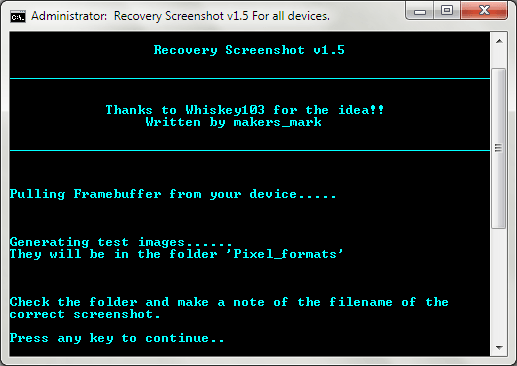
Gå nå til Pixel_formats-mappen og sjekk utalle disse bildene. Du vil merke at de fleste av dem ser morsomme ut, noe som er helt normalt; de ble behandlet ved å bruke et pikselformat som er annerledes enn det på enheten din. Det du trenger å se etter her er bildet som ser riktig ut, noter navnet (som er navnet på pikselformatet), og trykk på hvilken som helst tast for å fortsette.
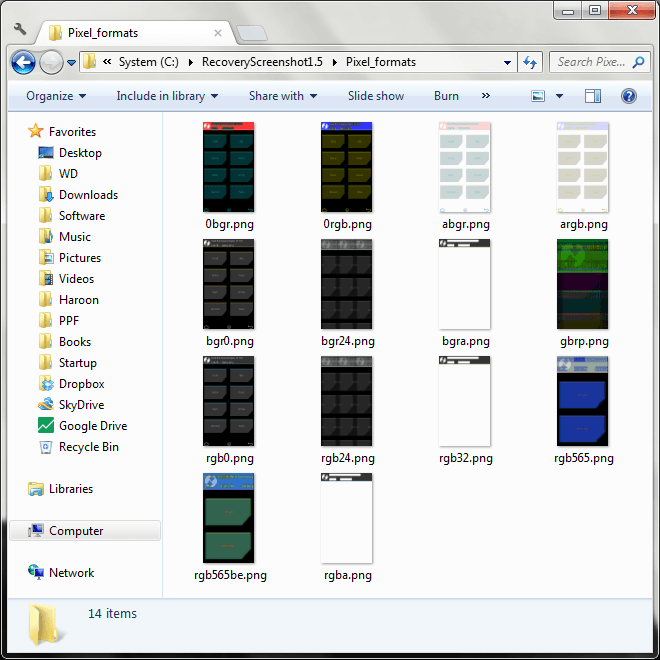
Hvis du har funnet riktig bilde i mappen,fortsett og trykk 1 for å fullføre innstillingene. Hvis du ikke var heldig denne gangen, er det bare å trykke på 2 og verktøyet vil prøve ut enda flere, mindre brukte formater. I så fall, se igjen i den samme mappen for de titalls nye bildene som er lagt til der, og noter navnet når du finner den riktige.
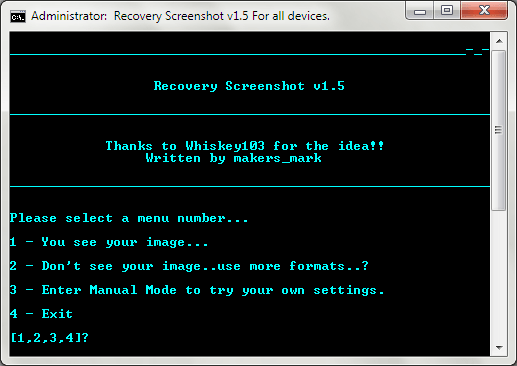
Etter at du har funnet riktig pikselformat,legg den inn på neste skjermbilde nøyaktig slik du ser den i navnet på riktig fil (uten .PNG-utvidelsen). For eksempel, i vår testing med Nexus 5, var riktig bilde rgb0.png og derav riktig pixelformat rgb0.
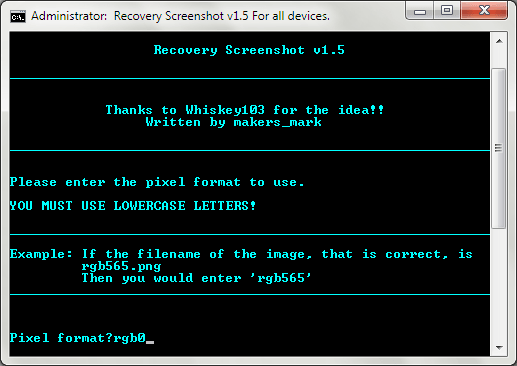
Etter at du har skrevet inn riktig pikselformat for dittenheten og trykk Enter, er du ferdig med konfigurasjonen. Det er nå på tide å begynne å knipse skjermbildene for gjenoppretting. Innstillingene dine er lagret, og du trenger ikke lenger å konfigurere skriptet for den samme enheten når du starter det igjen.
Fange skjermbilder i gjenoppretting
Etter at den opprinnelige konfigurasjonen er fullført, får du følgende alternativer når du starter verktøyet.
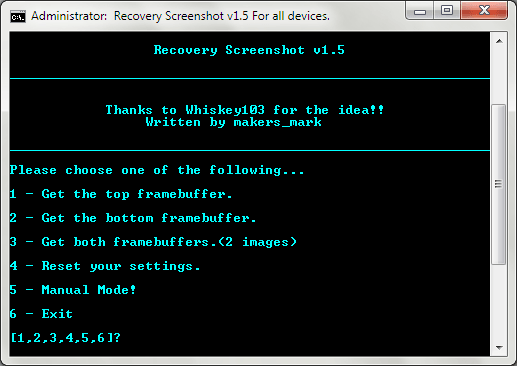
Det som kan virke forvirrende her, ville væretilstedeværelse av tre alternativer for å ta tak i framebufferen. Å forklare hvordan Androids dobbelt framebuffer-system fungerer er utenfor rammen for denne guiden, og bildet du leter etter kan være i en av rammebufferne, så det vil være en god idé å gå til det tredje alternativet hver gang, dvs. begge rammebuffere. Bare trykk på 3, og Recovery Screenshot vil begynne å trekke og behandle begge framebufferne for deg.
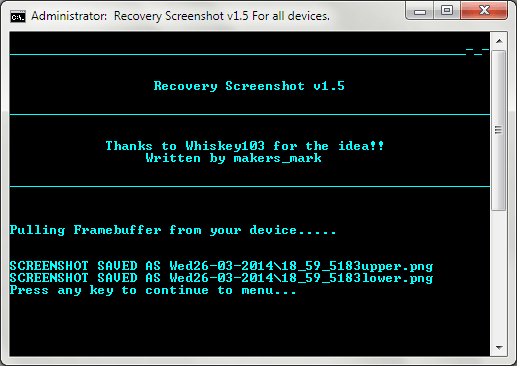
De resulterende behandlede bildefilene blirplassert i en undermappe i skriptets hovedmappe, og gitt et navn basert på gjeldende dato. Bildene inne vil bli navngitt basert på gjeldende tid, så vel som framebufferen (øvre eller nedre).
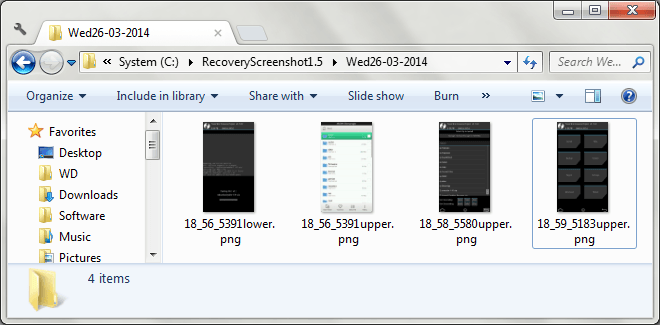
Merk at når du prøver å fange en annenenhetens skjermbilder, kan det hende du må konfigurere verktøyet på nytt. For å gjøre det, treff bare 4 på hovedskjermen for å tilbakestille innstillingene og begynne på nytt. Det femte alternativet, dvs. den manuelle modusen, innebærer ikke å ha en enhet tilkoblet i gjenopprettingsmodus, og kan brukes til å spesifisere innstillingene dine manuelt og behandle en hvilken som helst rå bildefil som kilde.
Noen få resultater
Her er noen skjermbilder tatt i gjenopprettingmodus ved bruk av skriptet. Den første er startskjermen til TWRP-utvinning, den andre viser blinkende fremgang, mens den tredje er AROMA File Manager.
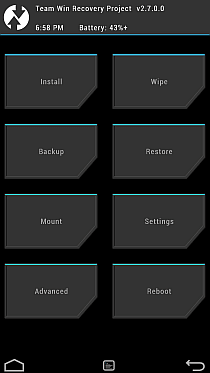
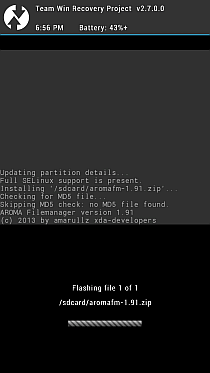
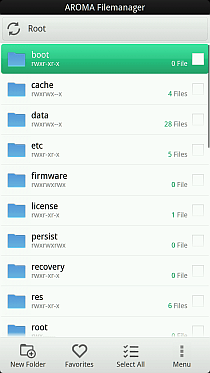
Igjen, mens det ikke er for alle siden uformellbrukere og til og med de fleste strømbrukere vil aldri trenge å ta gjenopprettingsskjermbilder, skjermbilde for gjenoppretting kan vise seg å være en livredning for folk som meg som tidligere måtte gå gjennom bryet med å trekke framebuffere manuelt og behandle råbilder med ffmpeg-kommandoer hver gang vi trengte gjennomgå en tilpasset gjenoppretting eller AROMA-skript.
Last ned skjermbilde for gjenoppretting fra XDA-utviklere



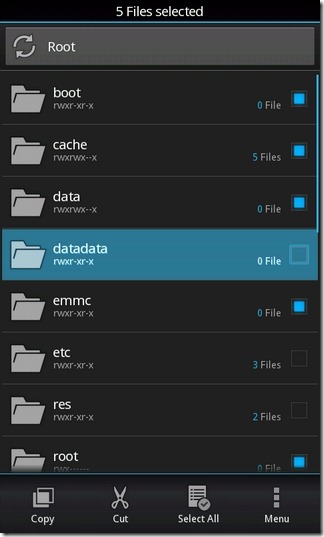








kommentarer